Postup odeslání kontaktních a distribučních skupin aplikace Outlook 2010 prostřednictvím e-mailu

Jak e-mailem kontaktovat skupiny nebo distribuční seznamy jako e-mailové přílohy z aplikace Outlook 2010
Krok 1
V aplikaci Outlook 2010 Komponovat A Nový Email.
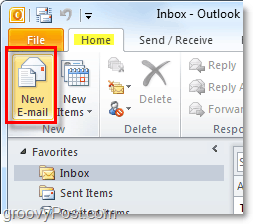
Krok 2
V novém e-mailu Klikněte na Připojit položku z pásu zpráv a Vybrat Položka aplikace Outlook.
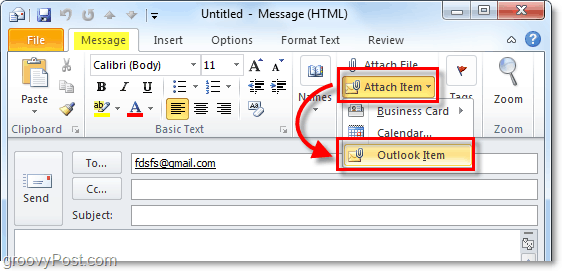
Krok 3
Ze seznamu v datovém souboru aplikace Outlook Klikněte na Kontakty. Ve spodním podokně se zobrazí seznam vašich skupin kontaktů a můžete Vybrat Které z nich byste chtěli připojit k e-mailu.
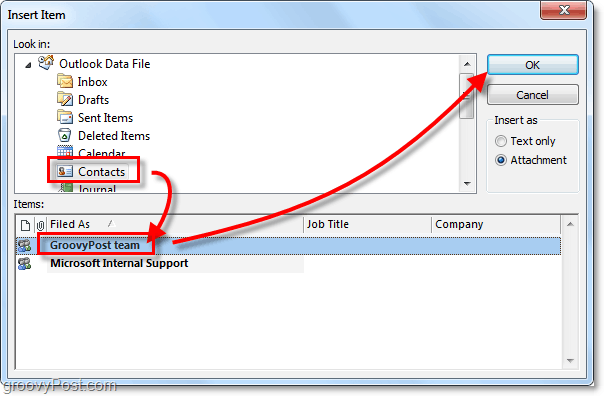
To je všechno k tomu! Díky tomuto rychlému tipu můžete snadno odesílat své skupiny kontaktů a seznamy adres přes aplikaci Outlook, aniž byste je museli importovat nebo exportovat.


![Konfigurace aplikace Outlook 2010 - 2007 ke stažení celé pošty IMAP [How-To]](/images/microsoft/configure-outlook-2010-8211-2007-to-download-entire-imap-mail-how-to.png)







Zanechat komentář